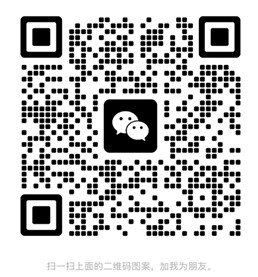修改gmail密码:
1.在谷歌浏览器登陆成功后把下面网址复制到浏览器
- 修改密码:https://myaccount.google.com/signinoptions/password
打开上面的链接后,会提示你再次输入密码
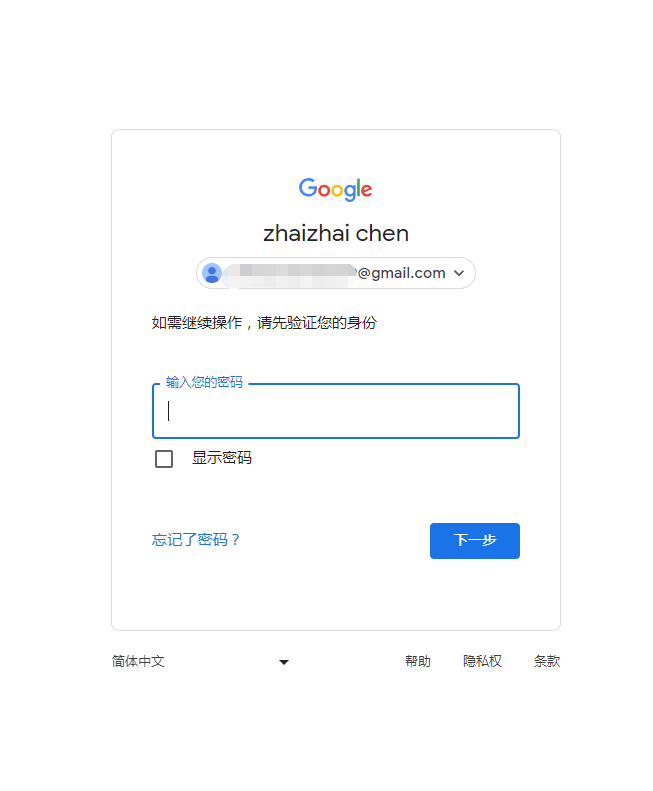
然后,输入你新的密码
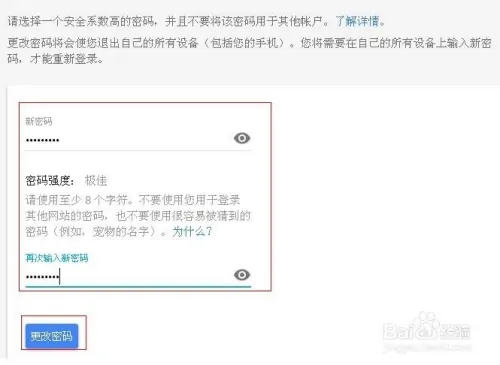
最后你的辅助邮箱会收到Google账户密码更改的邮件,邮件无需回复,此时,你的google账户密码已经更改成功
重置 Gmail 密码
设置新密码很容易。但是,如果您完全忘记了密码并且一开始就无法登录怎么办?在这种情况下,您需要重置 Gmail 密码。谷歌为其用户提供了非常简单的服务。以下是该怎么做 1.转到 Google 登录页面 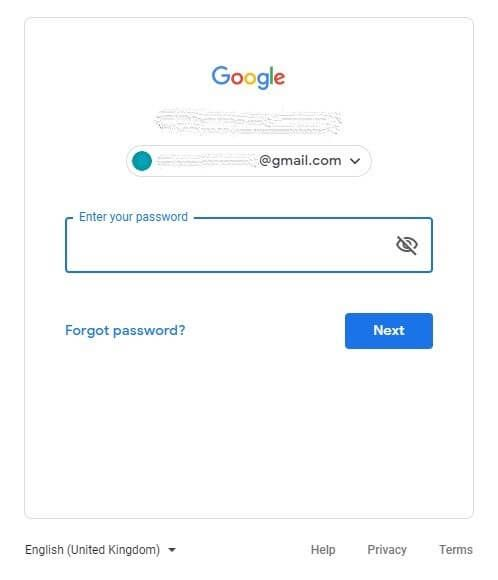
在 Google 登录页面的密码字段下,点击“忘记密码?” 然后,Google 将指导您完成帐户恢复过程。
2.选择账户恢复方式并设置新密码。
Google 会要求您提供您记得的最后一个密码。输入它并单击“下一步”确认。
3.验证访问权限
输入您记住的最后一个密码后,Google 会要求您确认密码恢复请求。确认信息将发送到在您的 Google 帐户中注册的恢复设备。对于大多数用户来说,这将是他们的智能手机。您的智能手机现在将显示一条消息,要求您选择“是”以确认您正在尝试在桌面版本上重设密码。
还提供其他验证选项。例如,您可以要求 Google 为您提供验证码(通过短信或电话),供您在屏幕上输入。
4.输入新密码。
在 Google 成功验证您的身份后,您将看到一个密码输入表单,您可以在其中输入新密码。单击“下一步”以确认您的新密码。您现在已登录到您的 Gmail 帐户。
Google 提供了许多不同的方法来更改和重置您的密码。这些通常是不言自明的,Google 会提供明确的说明来指导您完成整个过程。
其他相关教程,可以点击下方链接:
| 更改gmail辅邮和手机号 |
|---|
| 如何修改gmail账号的语言 |
文档信息
- 本文作者:小号多
- 本文链接:https://www.xiaohaoduo.com/blog/gmail/Change-Gmail-password/
- 版权声明:转载请注明出处-非商用-非衍生-保持署名